Вы можете использовать сигналы TradingView как условие старта и остановки работы бота.
1. Сигнал TradingView как условие старта работы бота
2. Создание сигнала на платформе TradingView
3. Переключение торговой пары бота при получении сигнала TradingView
4. Сигнал TradingView как условие остановки бота
Обращаем внимание, что вам потребуется платная подписка PRO на платформе TradingView (на момент написания статьи это $14.95).
Включенный бот в первый запуск и перед началом каждого нового цикла будет ждать сигнала с платформы TradingView, чтобы начать торговлю.
Для этого нужно после создания бота перейти в редактирование бота, далее в меню "Сигналы TradingView" активировать чекбокс "Включить работу бота по сигналам TradingView", сохранить бота.
В данном меню находится информация, которая пригодится при создании сигналов на TradingView, это
Нужно авторизоваться на платформе TradingView, открыть график нужной торговой пары и выбрать нужный индикатор.
После этого нужно кликнуть по иконке часов.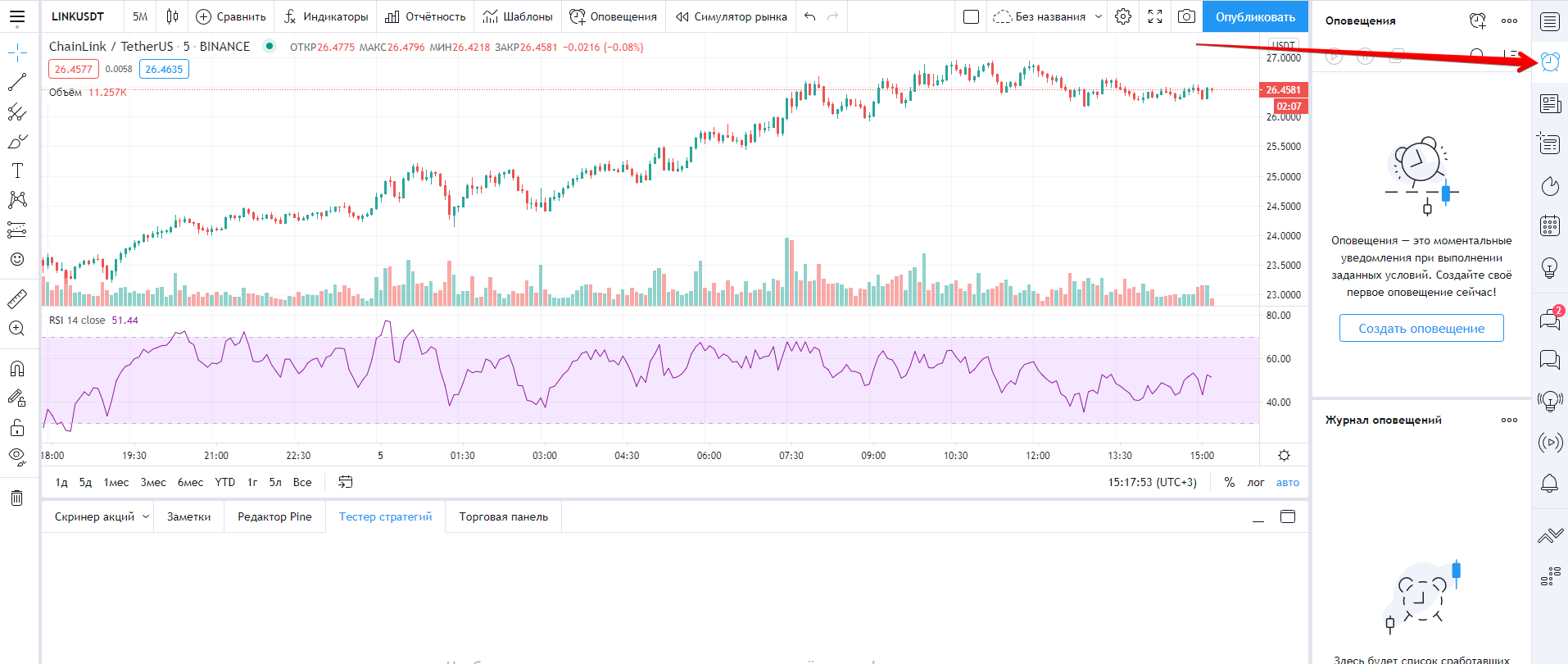
Откроется меню создания сигнала. Далее нужно кликнуть по кнопке создания оповещения:
Настраивайте оповещение, выбирая условие срабатывания, параметры, название.
Обратите внимание, что оповещения бывают разовые и повторяющиеся. Разовое сработает только один раз. Если вы хотите, чтобы сигнал боту повторялся, выбирайте повторяющийся тип оповещения (например "раз за бар").
В действиях оповещения активируйте чекбокс URL веб-хука и вставьте ссылку из поля "URL для сигнала", которое отображается в настройках бота.
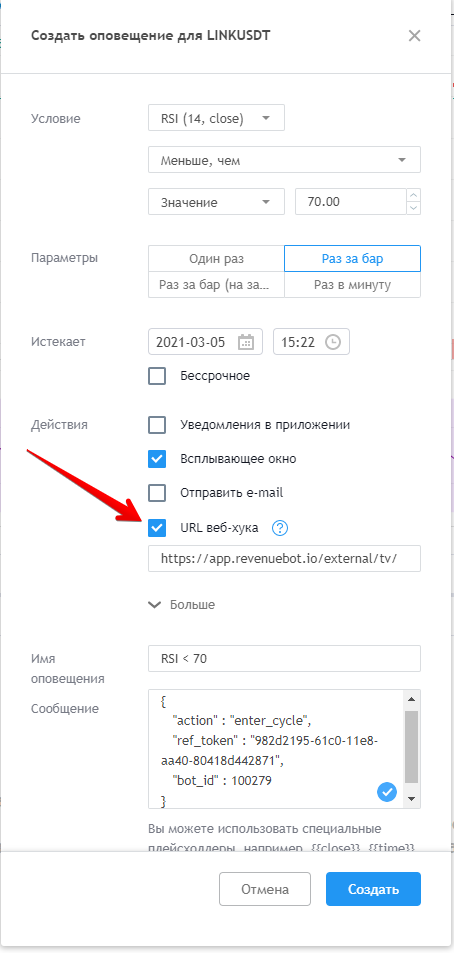
В сообщении оповещения вставьте текст из поля "Сообщение для сигнала".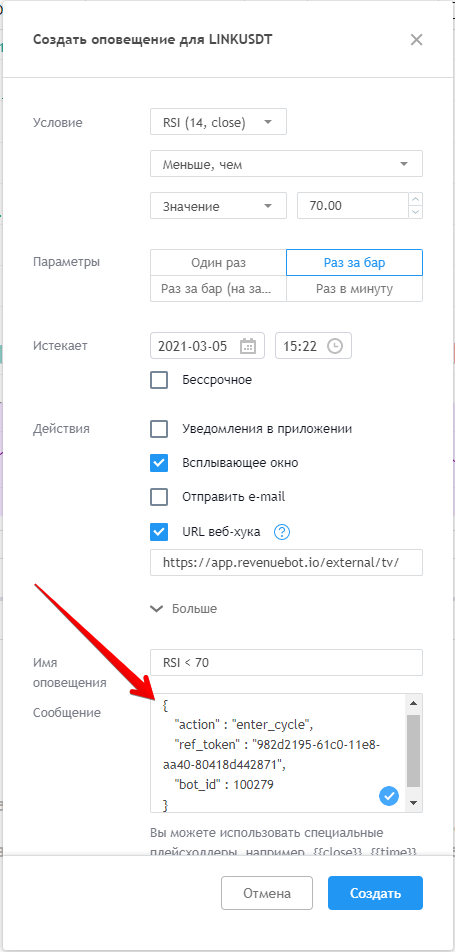
Далее нужно кликнуть кнопку создать, после чего оповещение появится в списке оповещений.
При срабатывании условия оповещения, сигнал будет отправлен через веб-хук боту и он начнет торговлю.
Важно! Если помимо сигнала с TradingView у бота заданы фильтры для старта, они также должны быть пройдены для того, чтобы бот начал новый цикл.
Вы можете создать несколько сигналов на платформе TradingView для разных торговых пар и использовать эти сигналы в одном боте с алгоритмом LONG.
Бот будет переключать торговую пару на основе информации о паре из пришедшего сигнала.
Для того чтобы бот переключал торговую пару при получении сигнала нужно при создании сигнала на TradingView в сообщении сигнала (которое вы копируете из меню редактирования бота) добавить информацию о паре.
Ниже приведем пример сообщения сигнала без указания торговой пары и с указанием торговой пары:
Сообщение сигнала без указания торговой пары:
{
"bot_id": 100279,
"ref_token": "982d2195-61c0-11e8-aa40-80418d442871",
"action": "enter_cycle"
}
Сообщение сигнала с указанием торговой пары:
{
"bot_id": 100279,
"ref_token": "982d2195-61c0-11e8-aa40-80418d442871",
"action": "enter_cycle",
"pair": "link/usdt"
}
Верность формата сообщения сигнала после добавления параметра пары можно проверить тут https://jsonlint.com/
Обращаем внимание на то, что если пришедшая в сигнале торговая пара не подходит боту, то такой сигнал будет проигнорирован.
Кошелек бота (депозит) должен подходить для всех торговых пар, сигналы по которым бот будет получать.
Переключение пары невозможно если используется бот с алгоритмом SHORT, так как для смены пары требуется смена кошелька бота на новую монету.
Вы можете использовать TradingView сигнал как условие остановки бота.
Остановка бота будет произведена с использованием механизма Stop-Loss.
При получении TradingView сигнала, бот отменит все активные ордеры цикла и отправит на биржу закрывающий открытую позицию ордер по рынку.
Включенный бот будет ждать TradingView сигнала, при получении которого, будет запущен механизм Stop-Loss, текущий цикл работы будет закрыт, бот начнет новый цикл.
Если вы хотите, чтобы бот не начинал новый цикл после получения TradingView сигнала на остановку, нужно включить фильтр "Остановить бота после исполнения Стоп-Лосс".
Сообщение для сигнала на остановку бота нужно скопировать из меню редактирования бота, в поле action нужно указать stoploss.
Пример сигнала на остановку бота:
Важно!
Остановка бота по TradingView сигналу может работать отдельно от старта бота по TradingView сигналу (в боте не используется старт по TradingView сигналу).
Если в боте не должен использоваться механизм старта бота по TradingView сигналу, то в меню редактирования бота нужно деактивировать чекбокс работы бота по сигналу TradingView и сохранить настройки бота.